Linux运维基础入门(四):Linux中的网络知识04
一,虚拟机的安装
略
二,Linux系统下的网络配置(Linux虚拟机的网络设定为桥接模式)
桥接模式:虚拟机同主机一样,在网络中相当于一个真实存在的装有Linux系统的电脑。(我们先用这个模式)
NAT模式:在主机中虚拟一个局域网络,局域网络中的系统想要连接Internet,只能通过主机进行跳转连接(依靠主机),在网络中不占据真实的IP地址(目前不用,以后讲)
仅主机模式:只能和主机进行同网段网络连接,不能上Internet。(以后再说)
(1)ifconfig 查看网卡信息
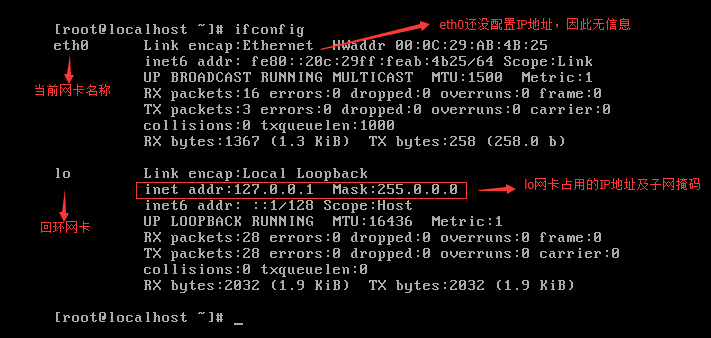
(2)ifconfig eth0 192.168.0.222/24 临时配置网卡IP
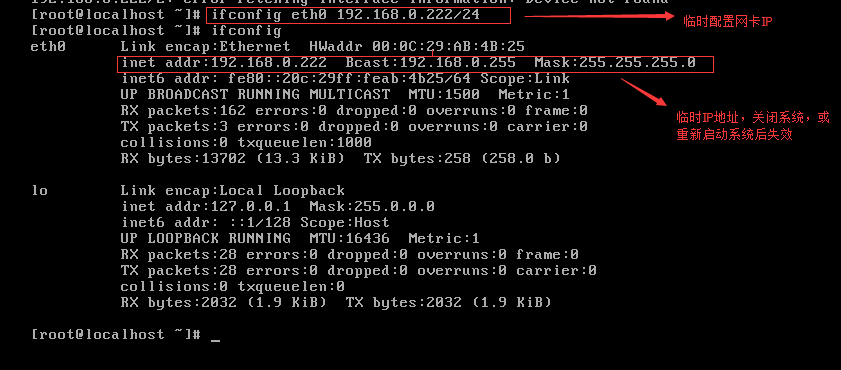
三,用Xshell连接虚拟机
linux虚拟机有了IP和掩码才能进行同网段的数据传输(要和主机同网段)
- [X] :Xshell软件如下图

学校是Xshell4,回家下个Xshell5即可,都一样
- [X] :双击打开后如下图
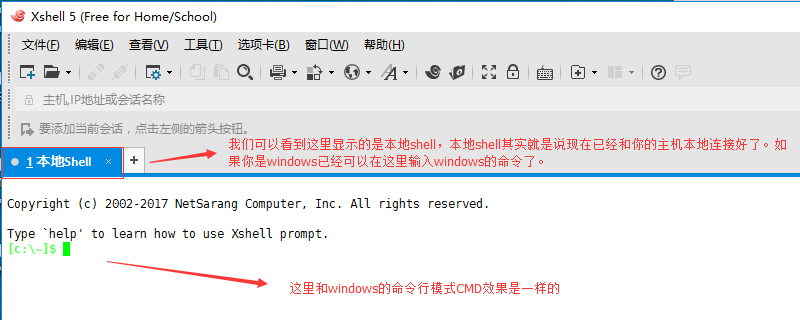
比如我们在windows的CMD中输入ipconfig。如下图:
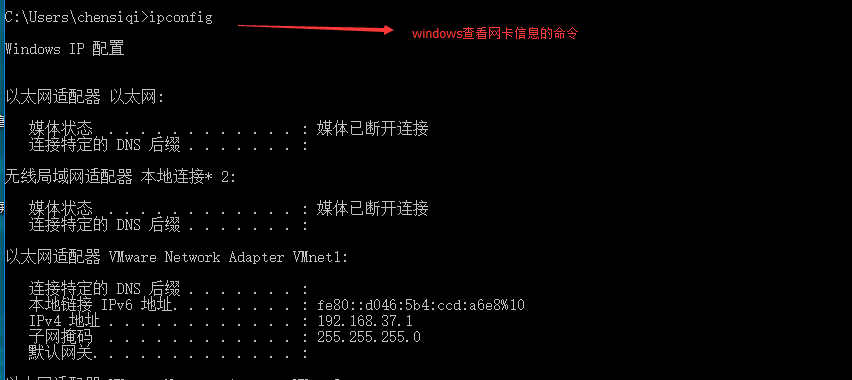
我们在Xshell的本地shell里输入ipconfig。如下图:
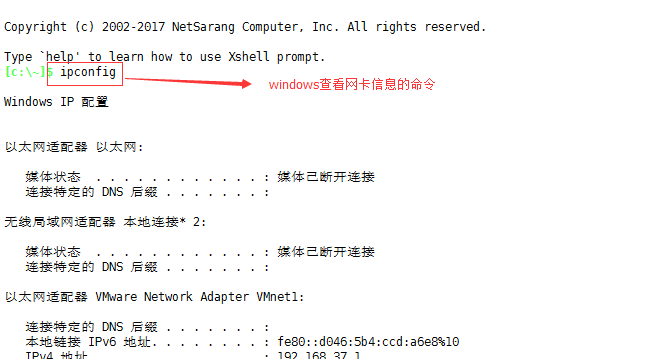
- [X] :尝试连接linux虚拟机
(1)点击Xshell软件左上角的文件---->新建
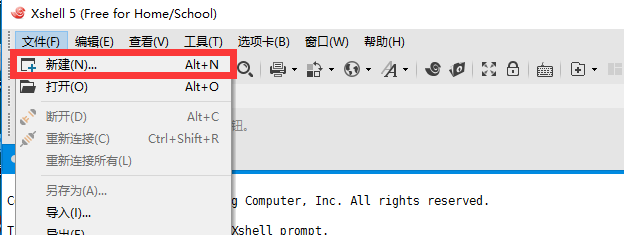
(2)配置远程连接的信息
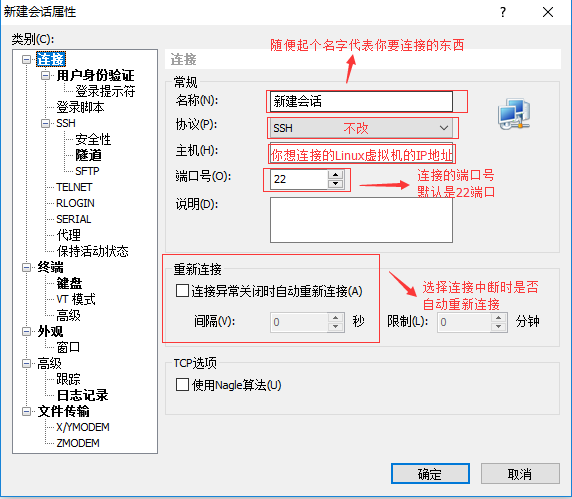
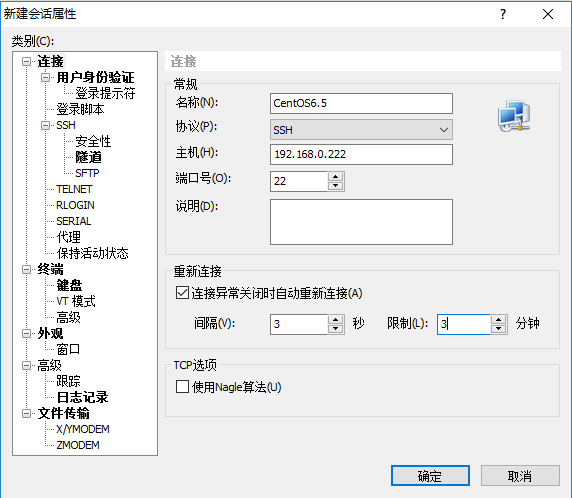
(3)开始连接远程主机
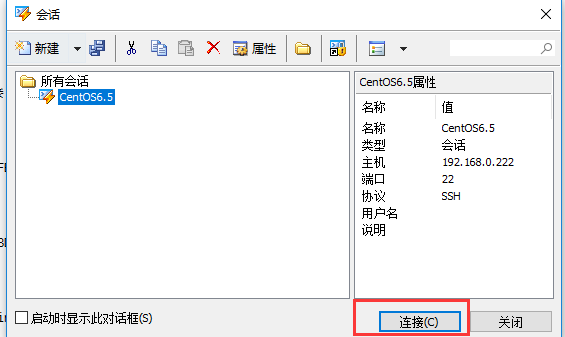
注意:
只要弹出下图的界面就说明连接成功了,如果连接的速度异常缓慢,那么说明在你当前的网络范围内,有人和你的Linux虚拟机的IP地址是一样的,产生冲突所致,尝试将Linux虚拟机的IP地址换一个。
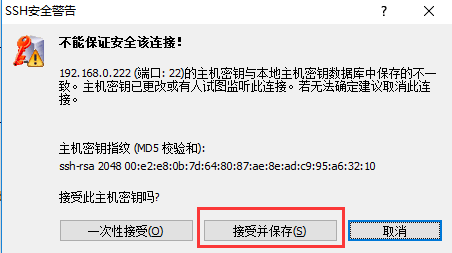
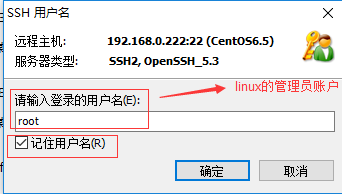
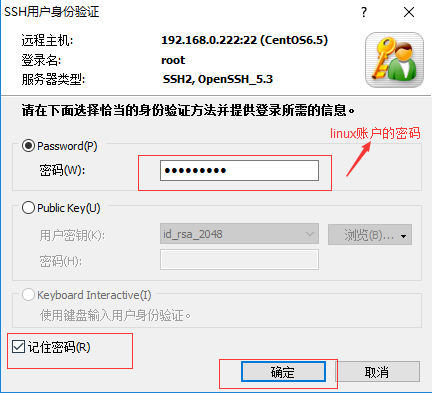
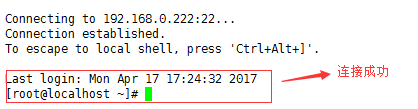
(4)测试xshell(在xshell里输入ifconfig)
[root@localhost ~]# ifconfig
eth0 Link encap:Ethernet HWaddr 00:0C:29:AB:4B:25
inet addr:192.168.0.222 Bcast:192.168.0.255 Mask:255.255.255.0
inet6 addr: fe80::20c:29ff:feab:4b25/64 Scope:Link
UP BROADCAST RUNNING MULTICAST MTU:1500 Metric:1
RX packets:895 errors:0 dropped:0 overruns:0 frame:0
TX packets:41 errors:0 dropped:0 overruns:0 carrier:0
collisions:0 txqueuelen:1000
RX bytes:75551 (73.7 KiB) TX bytes:5091 (4.9 KiB)
lo Link encap:Local Loopback
inet addr:127.0.0.1 Mask:255.0.0.0
inet6 addr: ::1/128 Scope:Host
UP LOOPBACK RUNNING MTU:16436 Metric:1
RX packets:32 errors:0 dropped:0 overruns:0 frame:0
TX packets:32 errors:0 dropped:0 overruns:0 carrier:0
collisions:0 txqueuelen:0
RX bytes:2372 (2.3 KiB) TX bytes:2372 (2.3 KiB)
四,Linux的网络管理
(1)setup 管理网络设置
[root@localhost ~]# setup
(2)Xshell和linux桌面下都是中文界面,但是Linux命令模式下的setup是英文界面
Linux虚拟机的命令行模式setup界面
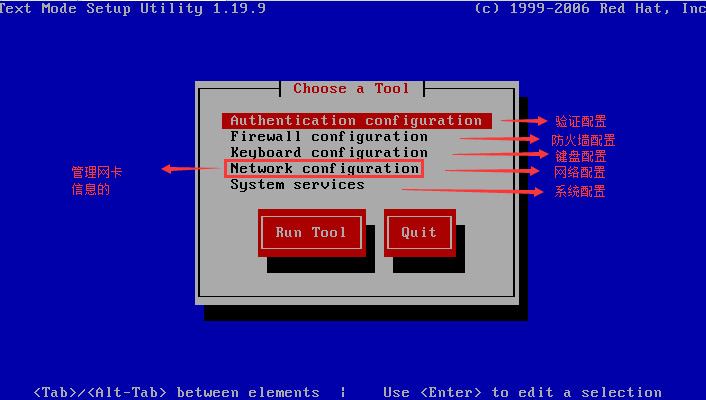
Xshell界面下的setup界面
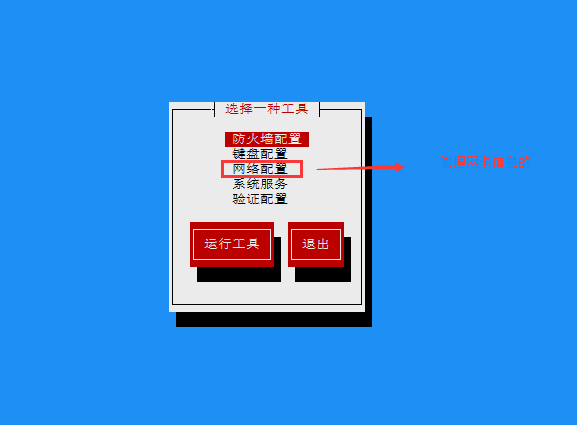
(3)进入Network configuration界面(网络配置)
Linux虚拟机的命令行模式setup界面
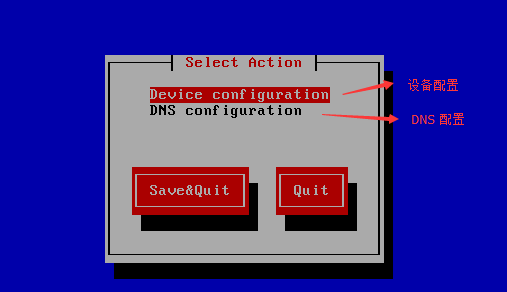
Xshell界面下的setup界面
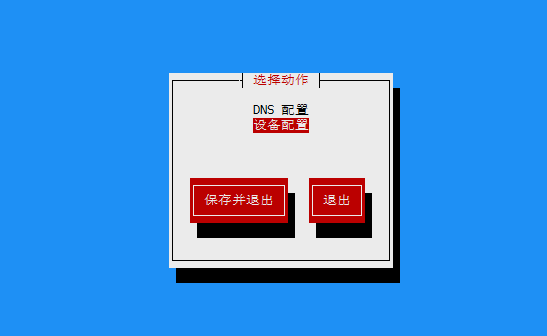
(4)进入设备配置Device configuration
Linux虚拟机的命令行模式setup界面
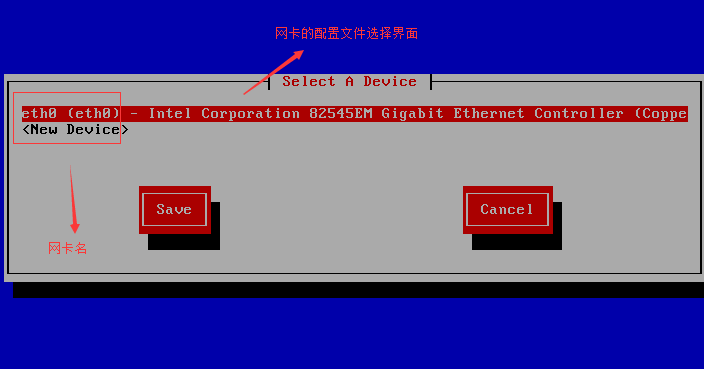
Xshell界面下的setup界面
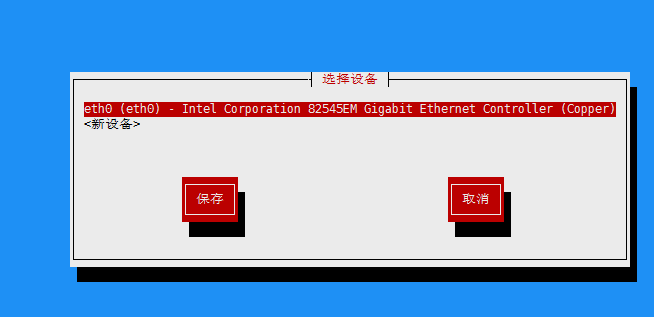
(5)选择一个网卡配置文件然后进入
Linux虚拟机的命令行模式setup界面
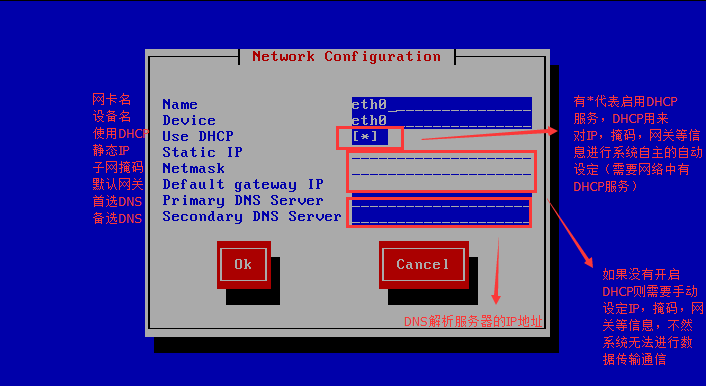
Xshell界面下的setup界面
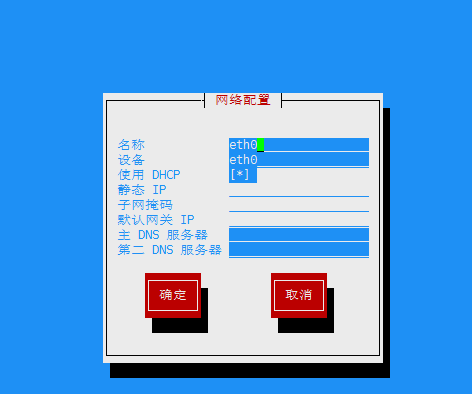
特别提示:(重点)
- DHCP:是网络中专门用于IP,掩码,网关信息自动批量分发的一种软件服务,当我们点选了使用DHCP以后,如果网络中存在DHCP服务,那么系统的IP,掩码,网关信息将会自动进行获取,此功能和windows的自动获取是相同的。
- DNS解析服务:我们知道我们想上百度,那么输入www.baidu.com就可以了。但是大家回想一下我们学过的网络知识,我们要在网络中找到目标的位置,是要通过网关进行转发的,网关需要的是你所发数据包的“IP头部”里的“目的IP地址”,因此,我们其实只有正确的输入了www.baidu.com的确切IP地址以后网关才能帮我们找到它。那么为何我们输入www.baidu.com也能连接到百度呢?这就是在网络中有一个东西帮我们将www.baidu.com这个域名自动转换成了具体的IP地址。这个东西就是DNS解析服务器。因此,如果在系统中没有配置DNS解析服务的话,我们是不能直接通过域名(www.baidu.com)来访问网站的。
- 假如我们没有启动DHCP服务,那么我们就需要手动设定linux系统网卡的(eth0)IP,掩码,网关等信息。假如我们只配置了IP,子网掩码。那么根据网络知识,数据只能在同网段内进行传输,是不能发到网关去的(同网段内数据传输原理)。如果我们配置了网关,数据就可以进行跨网段的数据传输了(跨网段数据传输原理)因此,如果你的网关可以沟通Internet的话,当你配置了网关,就可以上Internet了。
特别注意:(重点)
我们手动设定的Linux虚拟机的IP,掩码一定要和我们主机(我们的家用电脑的系统)所处的网络环境在同一个网段内,不然是无法通信的。网关也必须是这个网段内的真实网关IP地址(在家里就是猫的IP地址)
关于DNS的设置:一般情况下,DNS可以直接设定成网关IP(也有DNS功能)。或者设定为网络中公认的DNS地址,比如:202.106.0.10或201.106.0.20 (联通DNS)或8.8.8.8 and 4.4.4.4 (有点慢不是很好用)
五,在setup中手动设定系统的IP地址,子网掩码,网关地址,DNS信息
在setup里手动设定的IP,子网掩码,网关,DNS等信息,一旦经过保存,永远不会消失
(1)在setup的设备管理里手动配置信息
Linux虚拟机的命令行模式setup界面
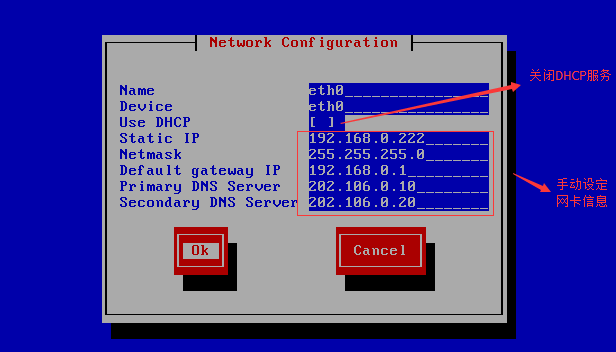
Xshell界面下的setup界面

特别提示:
设定好网卡信息之后,一定要一路保存退出,一定要选保存。
(2)保存好以后,回到linux的命令行界面启动网卡配置文件
[root@localhost ~]# ifup eth0 #启动网卡配置文件的命令(ifdown eth0关闭)
活跃连接状态:激活的
活跃连接路径:/org/freedesktop/NetworkManager/ActiveConnection/3
[root@localhost ~]# ifconfig eth0 #只查看eth0的网卡信息
eth0 Link encap:Ethernet HWaddr 00:0C:29:AB:4B:25
inet addr:192.168.0.222 Bcast:192.168.0.255 Mask:255.255.255.0
inet6 addr: fe80::20c:29ff:feab:4b25/64 Scope:Link
UP BROADCAST RUNNING MULTICAST MTU:1500 Metric:1
RX packets:1854 errors:0 dropped:0 overruns:0 frame:0
TX packets:436 errors:0 dropped:0 overruns:0 carrier:0
collisions:0 txqueuelen:1000
RX bytes:152823 (149.2 KiB) TX bytes:81587 (79.6 KiB)
(3)测试网络连通性(ping命令)
[root@localhost ~]# ping www.baidu.com #通过ping命令连接百度
PING www.a.shifen.com (61.135.169.125) 56(84) bytes of data.
64 bytes from 61.135.169.125: icmp_seq=1 ttl=57 time=4.28 ms
64 bytes from 61.135.169.125: icmp_seq=2 ttl=57 time=4.14 ms
64 bytes from 61.135.169.125: icmp_seq=3 ttl=57 time=4.33 ms
64 bytes from 61.135.169.125: icmp_seq=4 ttl=57 time=4.34 ms
64 bytes from 61.135.169.125: icmp_seq=5 ttl=57 time=4.66 ms
64 bytes from 61.135.169.125: icmp_seq=6 ttl=57 time=8.28 ms
特别提示:
因为已经设置DNS,所以直接ping域名我们才能通,如果没有设定DNS,则系统不认识www.baidu.com是什么。
百度的IP是61.135.169.125,连接的延迟时间为time。上边的信息表示数据连接畅通
Crtl+C键就可以终止ping的连接测试
Linux运维基础入门(四):Linux中的网络知识04的更多相关文章
- Linux运维基础入门(三):网络基础知识梳理03
一,ARP协议 使用ARP协议可以查出擅自更改IP地址主机的MAC地址.在学习ARP协议前需要了解广播和广播域的相关概念. 1.1 广播与广播域 在超市找人时,如果不知道对方的位置就需要到服务台通过广 ...
- Linux运维基础入门(一)网络基础知识梳理01
一,计算机网络参考模型 1.1 OSI七层模型 1)物理层 主要功能是完成相邻节点之间原始比特流的传输.(网卡等) 物理层协议关心的典型问题是使用什么样的物理信号来表示数据1和0:持续的时间有多长:数 ...
- 第一阶段·Linux运维基础-第1章·Linux基础及入门介绍
01-课程介绍-学习流程 02-服务器硬件-详解 03-服务器核心硬件-服务器型号-电源-CPU 01-课程介绍-学习流程 1.1. 光看不练,等于白干: 1.2 不看光练,思想怠慢: 1.3 即看又 ...
- linux运维基础知识
linux运维基础知识大全 一,序言 每一个微不足道的知识,也是未来的铺垫.每一份工作的薪资职位,也是曾经努力的结果. 二,服务器 1,运维人员工作职责: 1)保证数据不丢失:2)保证服务器24小时运 ...
- Linux运维基础采集项
1. Linux运维基础采集项 做运维,不怕出问题,怕的是出了问题,抓不到现场,两眼摸黑.所以,依靠强大的监控系统,收集尽可能多的指标,意义重大.但哪些指标才是有意义的呢,本着从实践中来的思想,各位工 ...
- Linux运维工程师入门的10大实用工具
说到工具,在行外可以说是技能,在行内我们一般称为工具,就是运维必须要掌握的工具. 我就大概列出这几方面,这样入门就基本没问题了. 工具如下: 1.Linux系统基础 这个不用说了,是基础中的基础,连这 ...
- Linux运维工程师入门须掌握的10个技术点
本人是linux运维工程师,对这方面有点心得,现在我说说要掌握哪方面的工具吧 说到工具,在行外可以说是技能,在行内我们一般称为工具,就是运维必须要掌握的工具. 我就大概列出这几方面,这样入门就基本没问 ...
- linux运维基础__争取十月前研究的差不多
转来的一编,考虑在十月前研究的差不多 linux运维人员基础 1.很多地方经常会用到的rsync工具 实施几台服务器的同步效果 我们公司就是使用这个工具完成服务器的游戏的服务端和客户端同步,有几个文章 ...
- [转帖] Linux运维基础知识学习内容
原作者地址:https://www.cnblogs.com/chenshoubiao/p/4793487.html 最近在学习 linux 对简单的命令有所掌握 但是 复杂的脚本 shell pyt ...
随机推荐
- 如何将Virtualbox和VMware虚拟机相互转换[译文211] - 转
迁移到其他的虚拟机程序可行会吓倒一批人.如果你已经按照自己的喜好设置好了虚拟机,那么就不需要再从头安装——你可以迁移现有的虚拟机. VirtualBox 和 VMware 使用不同的虚拟机格式,不过他 ...
- New Concept English Two 9 22
The video can be found on the website. $课文20 独坐孤舟 190. Fishing is my favourite sport. 钓鱼是我特别喜爱的一项运动. ...
- jquery MD5
/** * jQuery MD5 hash algorithm function * * <code> * Calculate the md5 hash of a String * Str ...
- tornado框架的get方法传递参数
tornado框架的get方法传递参数,代码: # encoding: utf-8 """ @version: ?? @author: andu99 @contact: ...
- C++ 4 种具有更 为准确语义的新强制转换类型
1. static_cast<T>() 可用于把指向A 的指针强制转换为指向B 的指针,其约束条件是类B必须是类A的子类.例如:A *obj = new B;B *b = static_c ...
- Codeforces 1009D:Relatively Prime Graph
D. Relatively Prime Graph time limit per test 2 seconds memory limit per test 256 megabytes input st ...
- Web Server部署架构图
一.整体架构图 二.框架的瓶颈 上述框架的瓶颈在存储NFS,现在较多的使用的是GFS分布式存储
- python print的用法
第一种是格式化的 strHello = "the length of (%s) is %d" %('Hello World',len('Hello World')) import ...
- 安装 Android Studio 2.3 详细过程及错误解决
因为要开发Android5.0的缘故,抛弃了eclipse转到了Android Studio,第一次使用就是遇到了许多问题,终于是解决问题了,特意写一篇博文给各位要准备从eclipse转到Androi ...
- hadoop-2.7.1:Error: Cannot find configuration directory: /etc/hadoop
本文转载自:http://blog.csdn.net/huangshanchun/article/details/49533433 安装hadoop参考:http://blog.csdn.net/hi ...
